createoauthtoken.batまたはcreateoauthtoken.shファイルの実行によるトークンの生成
ドメイン管理者がクライアントを登録し、IDCS URLおよびクライアントIDを提供した後、Oracle Fusion Cloud Enterprise Performance Management管理者はcreateoauthtoken.bat (Windowsの場合)またはcreateoauthtoken.sh (Linuxの場合)を実行して、アクセス・トークンおよびリフレッシュ・トークンを自動的に再生成できます。
スクリプトによってアクセス・トークンおよびリフレッシュ・トークンが生成され、情報はoauth.propertiesファイルに安全に保管されます。
アクセス・トークンはCloud EPM情報にアクセスするために使用され、アクセス・トークンの期限が切れると、新しいアクセス・トークンを生成するためにリフレッシュ・トークンが使用されます。
Note:
エージェントを停止し、リフレッシュ・トークンの有効期間を超えて開始しない場合は、createauthtoken.batスクリプトを再実行して新しいトークンのセットを生成する必要があります。
リフレッシュ・トークンの有効期限は、Cloud EPM環境ごとにドメイン管理者がIdentity Cloud Serviceで構成できます。デフォルトの有効期間は604800秒(7日)です。
createoauthtoken.bat (Windows)またはcreateoauthtoken.sh (Linux)の実行
createoauthtoken.batまたはcreateoauthtoken.shを実行するには:
-
コマンド・プロンプトで、次に示すように
createoauthtoken.batまたはcreateoauthtoken.shを実行し、agent_parameters.iniファイルのパスを指定します。たとえば、次のように指定します:
createoauthtoken.bat path to the agent_parameters.ini file.または
createoauthtoken.bat "C:\my apphome\config\agentparams.ini"
-
createauthtoken.bat C:\EPMAgent\apphome\config\agentparams.iniを実行すると、コマンド・プロンプト・ウィンドウに次のメッセージが表示されます。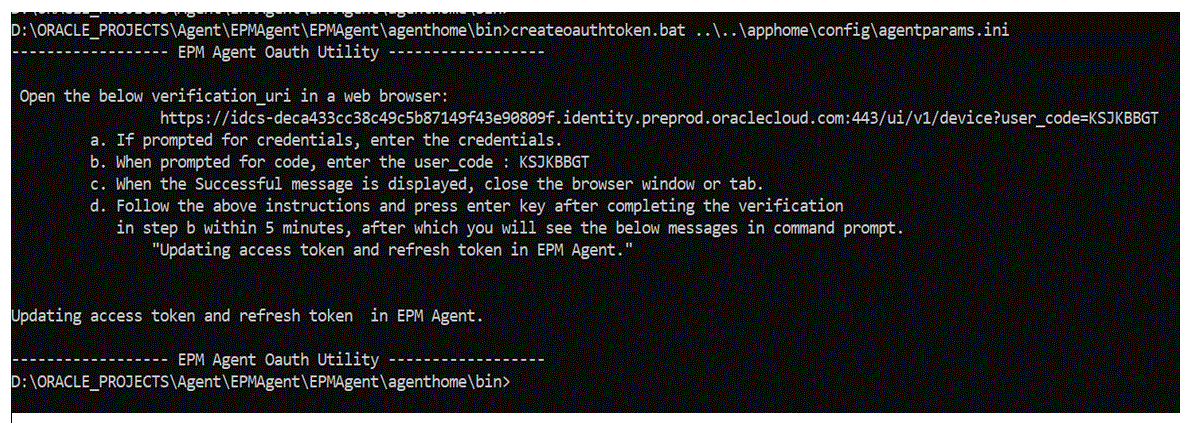
verification_urlをWebブラウザで開き、前述のページに示されているステップに従ってuser_codeを確認します。user_codeがブラウザで確認されたら、コマンド・プロンプトで[Enter]を押してプロセスを完了します。
-
資格証明を求められたら、Cloud EPMユーザーの資格証明を入力します。
-
コードを求められたら、user_codeを入力します。
-
成功メッセージが表示されたら、ブラウザ・ウィンドウまたはタブを閉じます。
-
前述の手順に従い、5分以内にステップbの確認を完了した後で[Enter]キーを押します。その後、コマンド・プロンプトに次のメッセージが表示されます: 「Updating access token and refresh token in EPM Agent (EPMエージェントでのアクセス・トークンおよびリフレッシュ・トークンの更新)」。
-